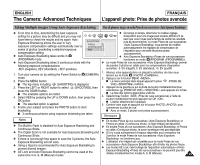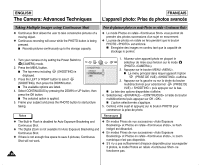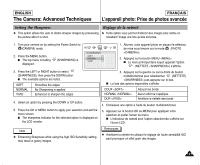Samsung SCD6040 User Manual (user Manual) (English, French) - Page 122
Samsung SCD6040 Manual
 |
View all Samsung SCD6040 manuals
Add to My Manuals
Save this manual to your list of manuals |
Page 122 highlights
ENGLISH The Camera: Advanced Techniques Setting the Manual White Balance ✤ You can set the white balance in (MOVIE), (PROGRAM), A, S, and M modes. FRANÇAIS L'appareil photo: Prise de photos avancée Réglage manuel de la balance des blancs ✤ Vous pouvez régler la balance des blancs en modes (MOVIE ), (PROGRAM ), A, S et M. 1. Set the White Balance Mode to (MANUAL), following steps 1 ~ 4 on the previous page. 2. Frame your camera on a white area (such as a wall), filling the LCD monitor (or viewfinder) with white. 1. Réglez le mode Balance des blancs sur (MANUEL ) en suivant les étapes 1 à 4 figurant à la page précédente. 2. Cadrez un arrière-plan blanc (un mur par exemple) avec votre appareil photo de façon à ce qu'il occupe la totalité de l'écran LCD (ou du viseur). 3. Press the OK button to set the White Balance. 3. Appuyez sur OK pour régler la balance des blancs . 4. The new White Balance setting will be applied to future picture taking. 4. Le nouveau réglage de la balance des blancs s'appliquera aux photos qui seront prises dorénavant. Notes ✤ Using a Bright Gray color area instead of White help brighten the white balance. ✤ Using colored areas instead of White will emphasize the complementary color. ✤ White Balance setting is memorized in current (CAMERA) mode. ✤ Using EASYQ mode cancels the White Balance setting. To recover your White Balance setting, exit the EASYQ mode. 122 Remarques ✤ Pour rendre la balance des blancs plus lumineuse, utilisez un arrière-plan de couleur gris brillant plutôt que blanc. ✤ Pour faire ressortir la couleur complémentaire, utilisez des arrièreplans de couleur plutôt que blancs. ✤ Le réglage de la balance des blancs est mémorisé dans le mode (CAMERA ) actuel. ✤ L'utilisation du mode EASYQ annule le réglage de la balance des blancs. Pour retrouver votre réglage de la balance de blancs, quittez le menu EASYQ .